輪郭登録ファイルのプロパティを見てみよう!
SolidWorksをインストールした時点でダウンロードした溶接輪郭ファイルのプロパティです。
ファイルの場所
「Weldment profile」という名前のフォルダーの中に「アングル_mm」→「等辺」→ファイル名という形で入っています。「Weldment profile」のフォルダーはSolidWorksをインストールしたときに「sldwx」というフォルダーにダウンロードしていると思います。僕の場合はシートワークスを使っていますので「SheetWorks」というフォルダーの中に入っています。
ファイルを開いてみよう!
運よく鋼材レイアウト用の溶接輪郭ファイルを見つけることができたら早速開いてみましょう。
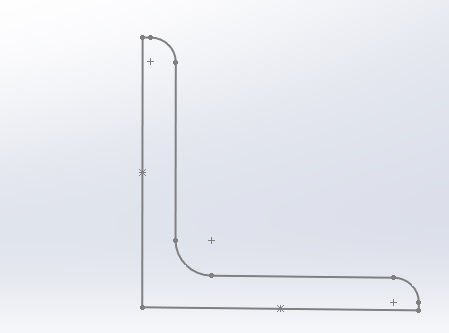
ファイルを開いたらプロパティの部分をクリックしてみよう。
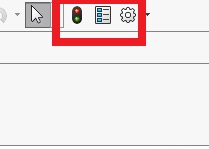
ファイルのプロパティにはあらかじめ「Description」に50X50X6が入力されています。
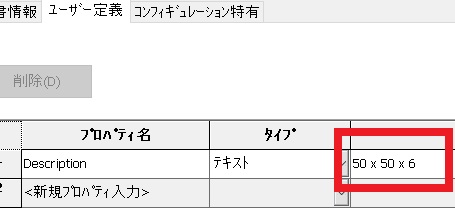
スケッチだけのファイルにプロパティを入力
このページでは、スケッチだけ書いた部品ファイルにプロパティを入力してみます。
スケッチだけのファイルを溶接輪郭として保存する方法は下記URLを参照してください。
>>>溶接輪郭の登録保存はコチラ
新規部品でスケッチ
鋼材レイアウトに無い形状のものをスケッチしたいと思います。
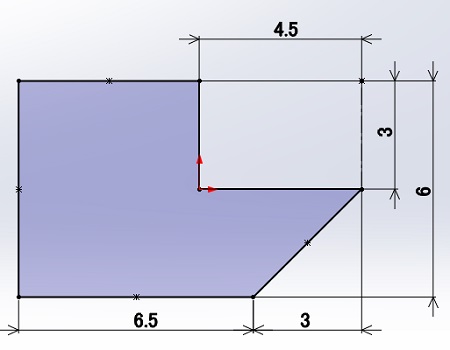
スケッチだけの部品ファイルですが、よく使う部品なら部品名称や購入金額などをプロパティとして入力しておくと非常に便利です。
これでスケッチだけの部品を溶接輪郭登録すれば次回から図面作成をするときに、部品表や注記などにこのプロパティが役に立ちます。
今回は、スケッチだけのファイル溶接輪郭にプロパティを入力してみました。プロパティのリンクはスケッチからはじまっているんです。
よく使う部品は、1度登録すれば2回目からは適当に線をスケッチして、鋼材レイアウトで突合せなどを利用して図面化すれば図面上でプロパティをそのまま表示することができます。
SolidWorksを使ってるなら絶対使わないといけない部分です。続きもありますから、使ってなかった方は使うようにしてね。
このページはこれでおしまいです。
お疲れさまでした。
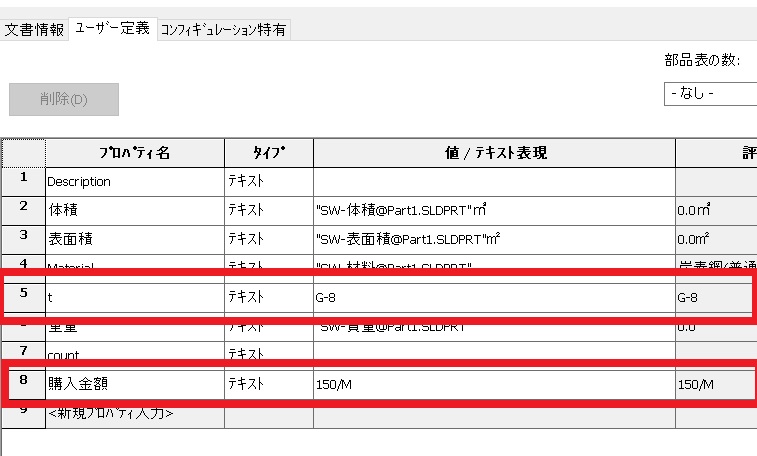
コメント